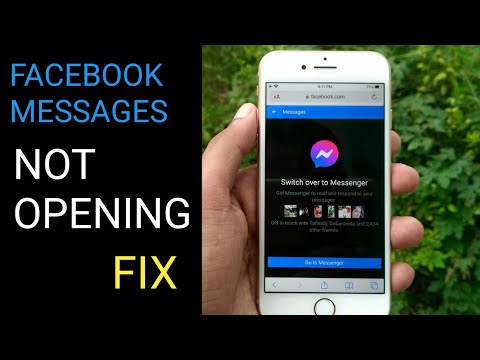Šis „wikiHow“moko jus, kaip naudojant „Android“nusiųsti „Bitmoji“adresatui bet kurioje teksto arba momentinių pranešimų programoje, įdiegtoje jūsų įrenginyje.
Žingsniai

1 veiksmas. „Android“atidarykite „Bitmoji“programą
„Bitmoji“piktograma atrodo kaip šypsenėlių jaustukas žaliame kalbos debesėlyje jūsų programų sąraše.
Jei dar nesate nustatę „Bitmoji“pseudoportreto, turėsite prisijungti ir sukurti savo avatarą, kad galėtumėte siųsti „Bitmoji“pokalbiuose

Žingsnis 2. Slinkite žemyn, kad pamatytumėte naujausią „Bitmoji“
„Bitmoji“programa atveria neseniai naudojamų „Bitmoji“tinklelį. Slinkite žemyn iki skilties „NAUJAS“, kad pamatytumėte naujausius bibliotekos papildymus.

Žingsnis 3. Norėdami perjungti kategorijas, braukite kairėn ir dešinėn
Galite perjungti kelias meniu kategorijas, kad pamatytumėte visus „Bitmoji“, susietus su įvairiais atsakymais, emocijomis ir veiksmais.

Žingsnis 4. Bakstelėkite „Bitmoji“
Šis „Bitmoji“bus atidarytas viso ekrano režimu. Ekrano apačioje po „Bitmoji“pamatysite visų pranešimų siuntimo programų sąrašą.

5 veiksmas. Pasirinkite pranešimų siuntimo programą
„Bitmoji“galite siųsti naudodami bet kokią jūsų įrenginyje įdiegtą teksto arba momentinių pranešimų programą. Tai automatiškai atidarys jūsų pasirinktą pranešimų siuntimo programą ir parodys jūsų kontaktų sąrašą.
Jei turite daug pranešimų siuntimo programų, galite naršyti visą sąrašą perbraukdami kairėn ekrano apačioje

Žingsnis 6. Pasirinkite kontaktą
Suraskite asmenį, kuriam norite siųsti „Bitmoji“, ir palieskite jo vardą arba Siųsti mygtuką šalia jų.
- Kai kurios programos, pvz., „WhatsApp“ir „Hangout“, leidžia pasirinkti kelis kontaktus, kuriuos norite siųsti žinutėmis. Kiti, įskaitant „Messenger“, leis jums siųsti pranešimus tik vienam kontaktui ar grupei vienu metu.
- Atsižvelgiant į naudojamą pranešimų siuntimo programą, pasirinkus kontaktą gali tekti paliesti mygtuką Siųsti.

7 žingsnis. Peržiūrėkite ir redaguokite „Bitmoji“
Dauguma pranešimų siuntimo programų leis jums peržiūrėti ir redaguoti „Bitmoji“prieš siunčiant. Atsižvelgiant į naudojamą programą, galbūt galėsite apkarpyti „Bitmoji“ir pridėti antraštę, lipdukus ar piešinius.
Kai kurios programos, pvz., „Messenger“, praleis peržiūros veiksmą ir automatiškai išsiųs „Bitmoji“, kai tik pasirinksite kontaktą

Žingsnis 8. Bakstelėkite mygtuką Siųsti
Šis mygtukas paprastai atrodo kaip popierinė plokštuma arba rodyklės piktograma. Jis nusiųs jūsų „Bitmoji“į jūsų kontaktą.